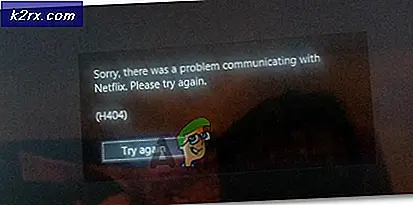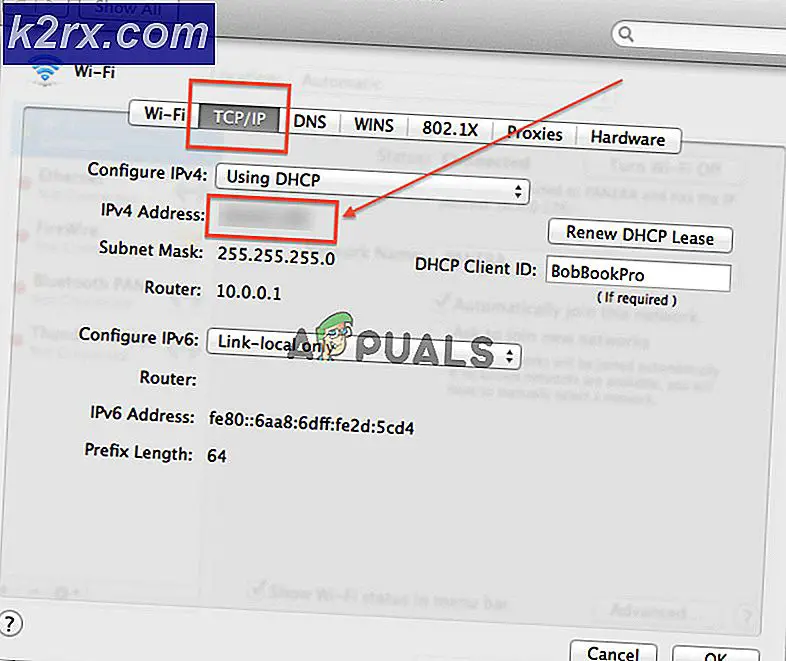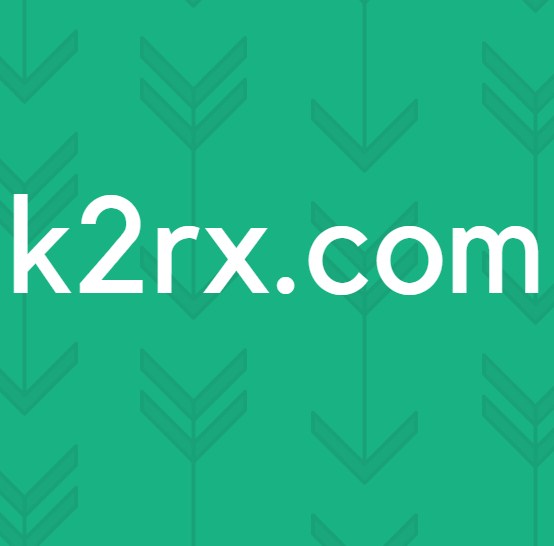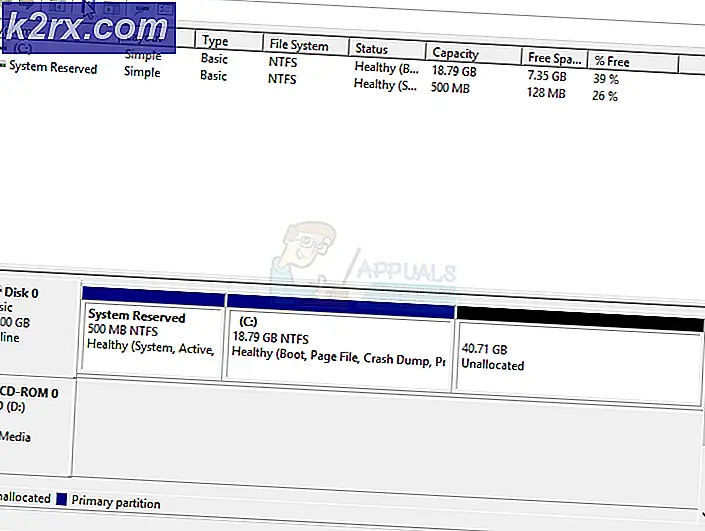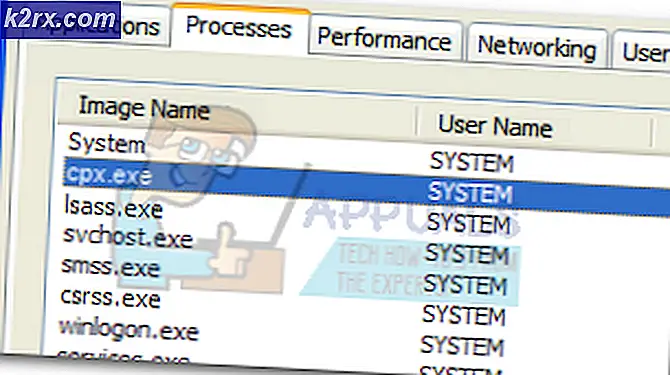Windows'ta Dragon Ball FighterZ "UE4-RED Fatal Error" Nasıl Onarılır?
Bazı Windows kullanıcıları "UE4-RED Önemli HataDragon Ball FighterZ'i Steam üzerinden her başlatmaya çalıştıklarında. Bu sorunun Windows 7, Windows 8.1 ve Windows 10 dahil her yeni Windows sürümünde ortaya çıktığı bildirilmektedir.
Bu sorunu araştırdıktan sonra, bu hatanın ortaya çıkmasına katkıda bulunabilecek birkaç farklı potansiyel suçlu olduğu ortaya çıktı. İşte bu sorundan sorumlu olabilecek senaryoların bir listesi:
Artık 'UE4-RED Önemli HataDragon Ball FigherZ ile, etkilenen diğer kullanıcıların bu sorunun altına inmek ve oyunu normal şekilde çalıştırmak için başarıyla kullandıkları onaylanmış yöntemlerin bir listesini burada bulabilirsiniz:
Yöntem 1:% localappdata% DbFighterZ klasörünü temizleme
Etkilenen kullanıcıların çoğuna göre, bu belirli başlangıç hatası, oyuna ait geçici dosyalarda köklenen bir tür bozulmanın belirtisidir.
'UE4-RED Önemli Hata"DbFigtherZ'nin konumuna manuel olarak gittikten sonra localappdata klasör ve içeriğini silmek, oyunu temiz başlamaya zorlar.
Not: Sizin durumunuzda bu yöntem işe yarasa bile, bazı kullanıcıların bu düzeltmenin kısa ömürlü olduğunu bildirdiğini unutmayın. Aşağıdaki talimatları daha sonraki bir tarihte tekrarlamanız gerekebilir, eğer 'UE4-RED Önemli Hata', Birkaç PC yeniden başlatıldıktan sonra yeniden görünmeye başlar.
Bu düzeltmeyi henüz denemediyseniz, aşağıdaki talimatları izleyin. % localappdata% klasörü ve DBFighterz klasörünün içeriğini temizleme:
- Basın Windows tuşu + R açmak için Çalıştırmak iletişim kutusu. Metin kutusunun içindeyken şunu yazın: "% Localappdata%" ve bas Giriş açmak için Yerel Uygulama Verileri (Windows 10'da yerel klasör) klasörü.
Not: Windows kurulumunuzun varsayılan ayarlarını değiştirmediğiniz sürece bu klasörün (Yerel) varsayılan olarak gizlidir. Manüel olarak ulaşmak, yalnızca şuradaki şerit menüsüne eriştiğiniz sürece mümkün olacaktır. Dosya Gezgini ve sen etkinleştirirsin Gizli Öğeler.
- Yerel Uygulama Verileri klasörüne girdikten sonra, DBFigherZ Klasör.
- DBFigherZ klasörünün içinde Ctrl + A içindeki her şeyi seçmek için, ardından seçilen bir öğeye sağ tıklayın ve Silme Dragon Ball FighterZ'e ait her geçici dosyadan kurtulmak için bağlam menüsünden.
Not: Bu dosyaların silinmesi, Dragon Ball FighterZ için hiçbir şekilde gerekli olmadıklarından oyunun başlangıcında anlamlı bir etki yaratmayacaktır.
Bu sorun hala çözülmediyse, aşağıdaki bir sonraki olası düzeltmeye geçin.
Yöntem 2: Steam'de Dragon Ball FighterZ'in Bütünlüğünü Kontrol Etme
Görünüşe göre, bu özel sorunu senaryolarda da görmeyi bekleyebilirsiniz. UE4-RED Ölümcül hata, Dragon Ball FigherZ'nin yerel kurulumunu etkileyen bir tür bozulmadan kaynaklanır.
Oyunu Steam aracılığıyla başlatıyorsanız, Steam'i oyun klasörünün bütünlüğünü kontrol etmeye ve bozuk verileri yeni sağlıklı bir eşdeğeriyle değiştirmeye zorlayarak bu sorunu çözebilmelisiniz. Etkilenen birkaç kullanıcı, bu yöntemin sonunda sorunu çözmelerine izin verdiğini doğruladı.
Bu senaryo sizin durumunuzda uygulanabilir gibi görünüyorsa ve oyunu Steam üzerinden başlatıyorsanız, Dragon Ball FigherZ'nin yerel kurulumunda bir bütünlük taraması başlatmak için aşağıdaki talimatları izleyin:
- Sağ tıklayın Buhar kısayol ve tıklayın Yönetici olarak çalıştır yeni görünen bağlam menüsünden.
- Steam'i yönetici erişimiyle başarıyla açtıktan sonra, üstteki yatay menüden Kitaplık sekmesine tıklayın, ardından Dragon Ball FigherZ'ye sağ tıklayın ve seçin Özellikleri bağlam menüsünden.
- İçine girdiğinizde Özellikleri Dragon Ball FigherZ menüsünü tıklayın. Yerel dosyalar soldaki dikey menüden sağ taraftaki sekmeye gidin veOyun dosyalarının Bütünlüğünü Doğrula…
- Tüm oyun dosyaları kontrol edilene kadar bekleyin. Bir sorun bulunursa, işlem, bozuk örnekleri sağlıklı eşdeğerleriyle değiştirerek devam edecektir.
- İşlem nihayet tamamlandıktan sonra, bilgisayarınızı yeniden başlatın ve sorunun bir sonraki bilgisayar başlangıcında çözülüp çözülmediğine bakın.
Steam aracılığıyla bütünlüğü kontrol ettikten sonra bile sorun hala çözülmediyse veya oyunu Steam üzerinden başlatmıyorsanız, aşağıdaki olası düzeltmeye geçin.
Yöntem 3: Visual C ++ 2015 Redist paketini yeniden yükleme
Yukarıdaki yöntemlerden hiçbiri sizin durumunuzda işe yaramadıysa, Dragon Ball FigherZ'i başlatmak için gereken bazı yerel bağımlılıkları etkileyen bir tür yolsuzlukla uğraşıyor olabileceğinizi düşünmeye başlamalısınız.
Görünüşe göre, bazı kullanıcılar 'UE4-RED Önemli Hata'Esasen Microsoft Visual C ++ 2015 Redist'i yeniden yükleyerek. bilgisayarlarındaki paket. Bu, bu yeniden paketlenmiş paket etrafında inşa edilen ve benzer bir hatayla başarısız olan benzer oyunlara sahip olduğunuz durumlarda etkili görünüyor.
Henüz bu bağımlılığı yeniden yüklemeyi denemediyseniz, resmi kanallardan yeniden yüklemeden önce Uygulamalar ve Özellikler menüsünden Visual C ++ 2015'i kaldırmak için aşağıdaki talimatları izleyin:
- Basın Windows tuşu + R açmak için Çalıştırmak iletişim kutusu. Sonra, yazın "Appwiz.cpl" ve bas Giriş açmak için Programlar ve Özellikler Menü.
Not: Bu komut evrenseldir ve kullandığınız Windows platformundan bağımsız olarak çalışacaktır.
- İçine girdiğinizde Programlar ve Özellikler menüsünde, yüklü programlar listesinde aşağı kaydırın ve yerel kurulumun yerini bulun.Microsoft Visual C ++ 2015 Yeniden Düzenlemesi. paketi. Windows'un 64 bit sürümünü kullanıyorsanız, Microsoft Visual C ++ 2015 Yeniden Düzenlemesi.
paketi.Not: 2 listeyi bulmayı daha kolay hale getirmek için Yayımcı listeyi yayıncılarına göre sıralayabilmeniz için liste.
Not 2: Yukarıda belirtilen girişlerden hiçbirini bulamazsanız, bu adımı atlayın ve doğrudan şuraya gidin: Adım 5 eksik redist'i yüklemek için. paketleri. - Her iki girişi de tanımlamayı başardıktan sonra, her birine sağ tıklayın ve ardından Kaldır içerik menüsünden ve her iki yeniden listenin kaldırılmasını tamamlamak için ekrandaki talimatları izleyin. paketleri.
- İşlem tamamlandığında ve her ikisi de yeniden sıralandığında. paketler kaldırılır, bilgisayarınızı yeniden başlatın ve bir sonraki başlatmanın tamamlanmasını bekleyin.
- Tercih ettiğiniz tarayıcınızı açın ve şuraya gidin: Visual Studio 2015 için Visual C ++ Yeniden Dağıtılabilir dosyasının indirme sayfası.
- İçeri girdikten sonra dilinizi seçin ve İndir buton.
- Bir sonraki sorgulama isteminde, her iki dosyayı da seçin ve Sonraki Hem 32 bit sürümü hem de 64 bit sürümü için yükleyiciyi indirmek için düğmesine basın.
Not: Dosyayı Chrome aracılığıyla indiriyorsanız, tarayıcıya birden çok dosya indirme izni veren ek bir istemi onaylamanız gerekecektir.
- İşlem tamamlandıktan sonra, her iki yükleyiciye de (hangisi sırayla) çift tıklayın ve her iki kurulumu da tamamlamak için ekrandaki talimatları izleyin.
- Kurulum tamamlandıktan sonra, bilgisayarınızı yeniden başlatın ve Dragon Ball FighterZ'ı bir kez daha başlatarak bir sonraki başlatma tamamlandığında sorunun çözülüp çözülmediğine bakın.
Hâlâ aynı "UE4-RED Önemli Hata'Sorun, aşağıdaki olası çözüme geçin.
Yöntem 4: GPU Sürücülerinizi Güncelleme
Etkilenen bazı kullanıcılara göre, "UE4-RED Önemli Hata'Hatası, oyunun PC'nizde işlenmesini imkansız kılan, son derece güncel olmayan bir GPU sürücüsü nedeniyle. Bu senaryo uygulanabilirse, GPU sürücülerinizi + fizik modülünü mevcut en son sürüme güncelleyerek sorunu çözebilmelisiniz.
Grafik kartı sürücülerinizi bir süredir güncellemeyi denemediyseniz, mevcut özel sürücüyü GPU'nuzla uyumlu en son yinelemeyle değiştirmek için aşağıdaki ht talimatlarını izleyin:
- Açın Çalıştırmak iletişim kutusuna basarak Windows tuşu + R. Metin kutusunun içine yazın "Devmgmt.msc"ve vur Giriş açmak Aygıt Yöneticisi.
Not: Tarafından istenirse UAC (Kullanıcı Hesabı Kontrolü), Tıklayın Evet yönetici erişimi vermek için.
- İçeri girdiğinizde Aygıt Yöneticisi, yüklü cihazlar listesinde aşağı doğru ilerleyin, ardından özel olan açılır menüyü genişletin. Ekran adaptörleri.
- Bu menü bittiğinde, güncellemek istediğiniz GPU sürücüsüne sağ tıklayın ve Sürücüyü güncelle bağlam menüsünden.
Not: Hem ayrılmış hem de entegre GPU kullanan bir dizüstü bilgisayar kullanıyorsanız, bu GPU oyun oluşturma gibi kaynak gerektiren görevler için kullanıldığından, özel seçeneği güncellemeniz gerekir.
- Bir sonraki ekrana geçtiğinizde,Güncellenmiş sürücü yazılımını otomatik olarak arayın.Ardından, ilk tarama tamamlandıktan sonra, grafik kartınızla uyumlu en son GPU sürücüsünü yüklemek için ekrandaki talimatları izleyin.
- Yeni bir sürücü sürümü belirlenirse ve başarıyla yüklendiyse, makinenizi yeniden başlatın ve sorunun şimdi çözülüp çözülmediğini görmek için oyunu yeniden başlatmadan önce bir sonraki başlatmanın tamamlanmasını bekleyin.
Not: Aygıt Yöneticisi'nin grafik kartınız için yeni bir sürüm bulamaması durumunda, eksik sürücüleri yüklemek için GPU üreticiniz tarafından geliştirilen tescilli yazılımı da kullanabilirsiniz. GPU üreticinize bağlı olarak, GPU sürücünüzü güncellemek için kullanabileceğiniz araçların bir listesi:
GeForce Deneyimi - Nvidia
Adrenalin - AMD
Intel Sürücüsü - Intel
Halihazırda en son sürücü sürümlerini kullanıyorsanız veya GPU sürücü yinelemesini güncellemeniz durumunuzda bir fark yaratmadıysa, aşağıdaki bir sonraki olası düzeltmeye geçin.
Yöntem 5: RED-Win64-Shipping.exe'nin DPI ayarlarını geçersiz kılma
Etkilenen bazı kullanıcılara göre, işletim sisteminizin Yüksek DPI'yı nasıl işlediğine bağlı olarak bu sorunu görmeyi de bekleyebilirsiniz. Dragon Ball FighterZ'in oluşturulma şekli nedeniyle, hem Windows'un hem de uygulama deneyimlerinin mevcut donanımda optimum olmasını sağlamak için oyun klasöründe bulunan belirli bir yürütülebilir dosyanın varsayılan davranışını değiştirmeniz gerekebilir.
Bununla birlikte, etkilenen birkaç kullanıcı nihayet sorunu çözmeyi başardıklarını doğruladı. UE4-RED Önemli Hataözelliklerini değiştirerek RED-Win64-Shipping.exe Böylece Yüksek DPI araması geçersiz kılınır ve uygulama tarafından gerçekleştirilir.
Bu düzeltmeyi henüz denemediyseniz, RED-Win64-Shipping yürütülebilir dosyası için DPI Ayarlarının geçersiz kılınmasına ilişkin adım adım talimatlar için aşağıdaki talimatları izleyin:
- Dragon Ball FighterZ'yi kurduğunuz konuma gidin. Oyunu steam üzerinden başlatıyorsanız ve oyunu özel bir konuma yüklemediyseniz, onu şurada bulabilmeniz gerekir:
C: \ Program Dosyaları \ Steam \ steamapps \ common \ DRAGON BALL FighterZ
- Doğru konuma girdikten sonra, RED-Win64-Shipping.exe içinde çalıştırılabilir RED / Binaries / Win64.
- Bulduğunuzda RED-Win64-Shipping.exe,üzerine sağ tıklayın ve seçin Özellikleri bağlam menüsünden.
- Özellikler ekranında, Uyumluluk sekmesine tıklayın ve ardındanYüksek DPI ayarlarını değiştirin(altında Ayarlar).
- Bir sonraki ekrandan, ilgili kutuyu işaretleyin.Yüksek DPI ölçeklendirme davranışını geçersiz kılın(altında Yüksek DPI çağrı geçersiz kılma), ardından seçin Uygulama erişilebilir hale getirilen açılır menüden.
- Hit Uygulamak değişiklikleri kaydetmek için, ardından oyunu bir kez daha başlatın ve sorunun şimdi çözülüp çözülmediğine bakın.
Yukarıdaki talimatları izlediyseniz ve hala aynı tür sorunlarla karşılaşıyorsanız, aşağıdaki olası düzeltmeye geçin.
Yöntem 6: Oyun İçi Yerleşimi Devre Dışı Bırakma
Dragon Ball FigherZ'nin PC sürümünün 'ölümcül hata' oyunun çerçeveleri izleyen bir yazılım parçasını idare edemediğinde ortaya çıktığı bilinmektedir.
Bu sorun, oyun ile bir kaplama aracı arasındaki bir çatışmadan kaynaklanıyorsa, Dragon Ball FigherZ'de hataya neden olan aracı devre dışı bırakarak veya kaldırarak sorunu çözebilmelisiniz.
Bu soruna neden olabilecek birkaç farklı kaplama aracı olduğundan, Nvidia Deneyimi, Discord Yerleşimi ve diğer herhangi bir ekran kaplaması için oyun içi kaplamayı devre dışı bırakma sürecinde size rehberlik edecek bir dizi alt kılavuz hazırladık. özelliği.
A. Discord’un Yerleşimini Devre Dışı Bırakma
- Discord uygulamasını açın, ardından devam edin ve ana Discord arayüzünü ileriye taşımak için sistem tepsisi simgesine çift tıklayın.
- Nihayet içindeyken Uyuşmazlık uygulama, erişim Kullanıcı ayarları (çark simgesi) pencerenin alt kısmında.
- İçinde Kullanıcı ayarları menüsünde Kaplama soldaki dikey menüden sekme (altında Uygulama ayarları).
- İçinde Kaplama menü, adlı geçişi devre dışı bırakın Oyun içi yer paylaşımını etkinleştirin.
- Oyun içi arayüzü Discord uygulamasından başarıyla devre dışı bıraktıktan sonra, oyunu tekrar başlatmadan ve sorunun şimdi çözülüp çözülmediğini görmeden önce devam edin ve değişiklikleri kaydedin.
B. Nvidia Deneyimi Yerleşimini Devre Dışı Bırakma
- İlk önce, oyun hatası istemini kapatın ve ardından ana yürütülebilir dosyaya (veya kısayoluna) çift tıklayarak Nvidia Experience'ı açın.
- İçeri girdikten sonra, dişli Hesap adınızın yanındaki simge (ekranın sağ üst köşesi).
- Ayarlar menüsüne girdikten sonra şuraya gidin: Genel sekmeyi sol taraftaki bölümü kullanarak kullanın, ardından sol menüye gidin ve ekranla ilişkili geçişi devre dışı bırakın. İÇİNDE-OVERLAY.
- Oyun içi yer paylaşımı özelliği devre dışı bırakıldığında, değişiklikleri kaydedin ve sorunun şimdi çözülüp çözülmediğini görmek için Dragon Ball FighterZ'yi yeniden başlatın.
C. Ekran Yerleşimi Programının Kaldırılması
Saniyede oyun içi kareleri izlemek için bağımsız bir uygulama kullanıyorsanız, uygulamanın ana işlevi bu olduğundan kaplamayı devre dışı bırakmanız mümkün olmayabilir. Bu durumda, sorunlu kaplama programını kaldırmak için aşağıdaki talimatları izleyin:
- Açın Çalıştırmak iletişim kutusuna basarak Windows tuşu + R. Sonra, yazın "Appwiz.cpl" ve bas Giriş açmak içinProgramlar ve ÖzelliklerMenü.
- İçine girdiğinizdeProgramlar ve Özellikler menüsünde, yüklü programlar listesinde aşağı kaydırın ve kaldırmayı planladığınız yeni yazılımı bulun.
- Gördüğünüzde, üzerine sağ tıklayın ve seçin Kaldır bağlam menüsünden.
- Ardından, kaplama programının kaldırılmasını tamamlamak için ekrandaki talimatları izleyin, ardından bilgisayarınızı yeniden başlatın ve bir sonraki başlatma tamamlandığında Dragon Ball FighterZ'i normal şekilde açıp açamayacağınıza bakın.